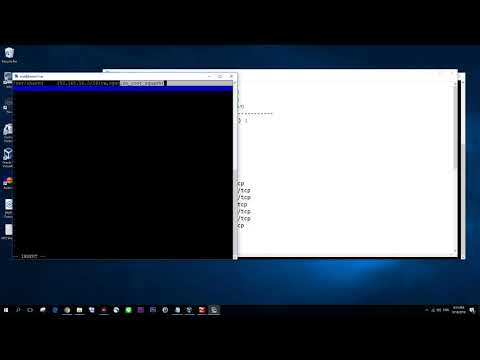คุณเคยสงสัยหรือไม่ว่าจะดูหน้าเว็บในบรรทัดคำสั่งใน Linux ได้อย่างไร? เริ่มต้นด้วยขั้นตอนที่หนึ่งเพื่อเรียนรู้วิธีการทำโดยใช้เครื่องมือสองอย่างที่แตกต่างกัน
ขั้นตอน
วิธีที่ 1 จาก 2: การใช้ W3M

ขั้นตอนที่ 1. ไปที่เทอร์มินัลแล้วพิมพ์คำสั่งนี้ sudo apt-get install w3m w3m-img

ขั้นตอนที่ 2. พิมพ์ Y เมื่อถูกขอให้ยืนยัน
ตอนนี้รอ; มันก็แค่ 3 MBs

ขั้นตอนที่ 3 เมื่อใดก็ตามที่คุณต้องการเปิดหน้าเว็บ ให้ไปที่เทอร์มินัลแล้วพิมพ์ w3m wikihow.com ด้วย URL ปลายทางของคุณในตำแหน่ง wikihow.com ตามต้องการ

ขั้นตอนที่ 4 นำทางไปรอบๆ เว็บไซต์
- ใช้ ⇧ Shift+U เพื่อเปิดหน้าเว็บใหม่
- ใช้ ⇧ Shift+B เพื่อกลับไปยังหน้าก่อนหน้า
- ใช้ ⇧ Shift+T เพื่อเปิดแท็บใหม่
วิธีที่ 2 จาก 2: การใช้ Links2

ขั้นตอนที่ 1 ไปที่เทอร์มินัลแล้วพิมพ์คำสั่งนี้ sudo apt-get install links2

ขั้นตอนที่ 2. พิมพ์ Y เมื่อถูกขอให้ยืนยัน

ขั้นตอนที่ 3 ในการเรียกดูเว็บไซต์ ในกรณีนี้ wikiHow ให้พิมพ์ links2 wikihow.com
เคล็ดลับ
- ใช้ XTerm แทนเทอร์มินัล gnome ปกติในขณะที่ทำงานกับ W3M เพื่อให้ภาพทั้งหมดปรากฏอย่างสมบูรณ์
- มีเทอร์มินัลเบราว์เซอร์อื่นๆ มากมายที่คุณอาจต้องการลองใช้ เช่น elinks, lynx และ retawlk โปรดทราบว่ามันเป็นเพียงรสนิยมที่แตกต่างกันและขึ้นอยู่กับคุณว่าจะเลือกอะไร